在使用revit绘制坡道时,revit自身的坡道命令往往满足不了我们的需求,而通过内建模型或族来创建坡道又费时费力,那么今天我们就来学习一种新的创建坡道的方法—利用楼板来绘制复杂坡道。
下面就以汽车坡道为例,用楼板命令来绘制坡道。
第一步:在“建筑”选项卡下找到“楼板”命令,通过“楼板”命令绘制出汽车坡道的边界,并完成楼板的绘制。

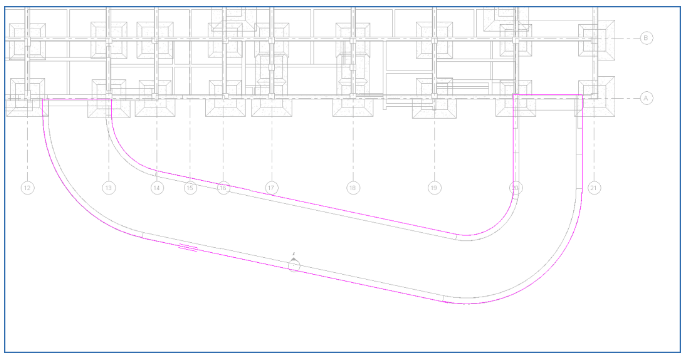
第二步:“定线”,根据坡道每一段的长度及坡度可推算出每一段坡道的变坡线和变坡处与坡道起点处的高程差,然后选中楼板在弹出的上下文选项卡中选择“添加分割线”命令将变坡线在平面图中绘制出来。

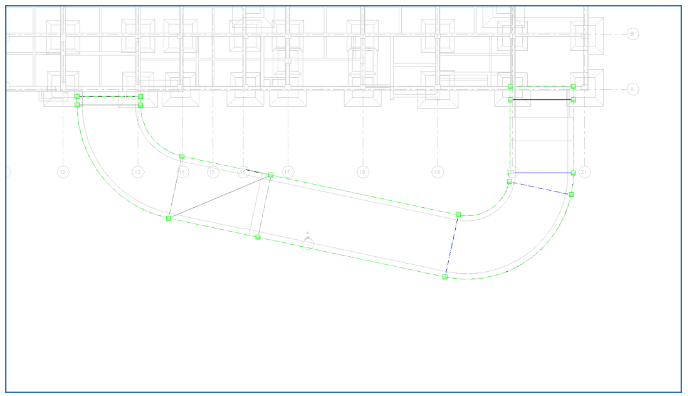
第三步:“定高”,转到三维视图,选中楼板,在弹出的上下文选项卡中选择“修改子图元”命令,然后选中变坡线或变坡点输入变坡线或变坡点的高程(“正值”向上,“负值”向下),这样我们一段坡道就绘制完成了。其它坡道也可以仿照此做法来完成坡道的绘制。

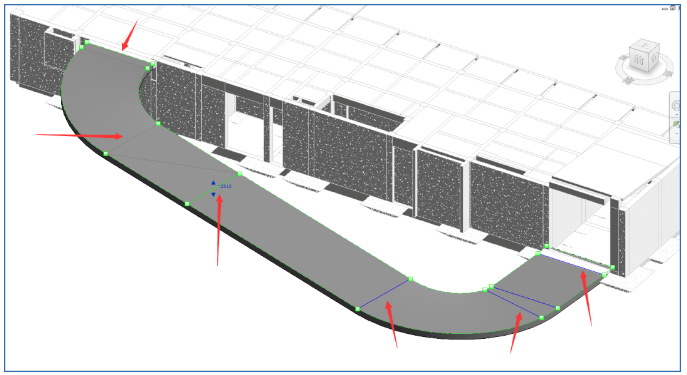
转载请注明来源本文地址:https://www.tuituisoft/blog/13847.html